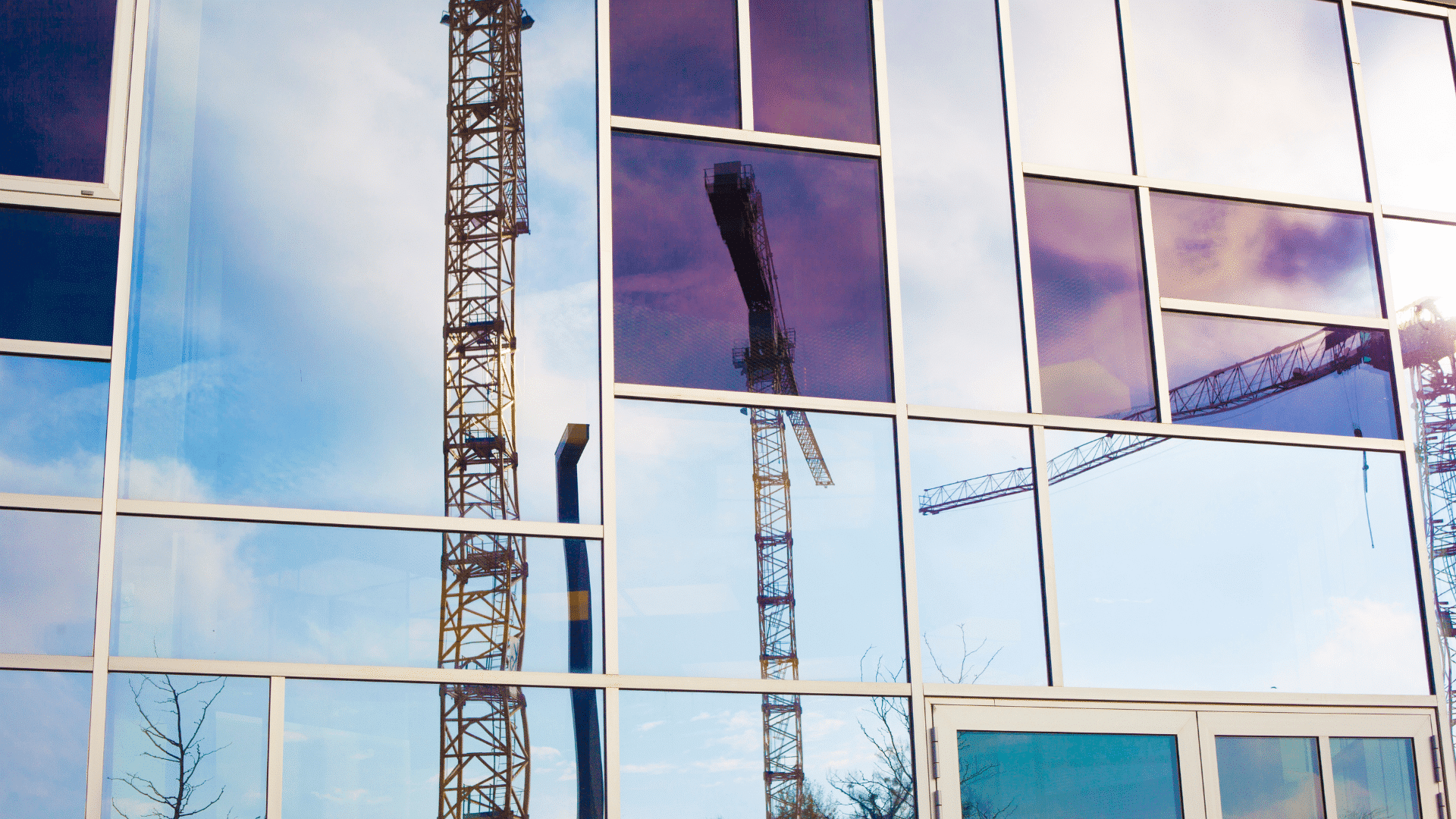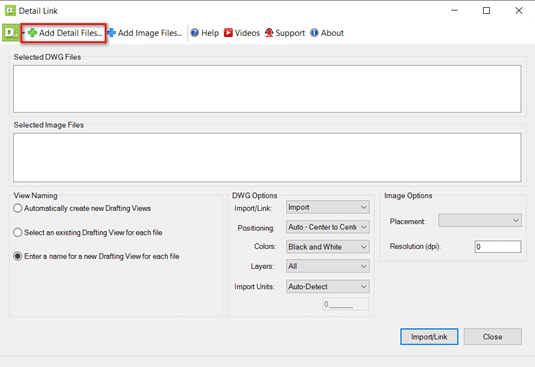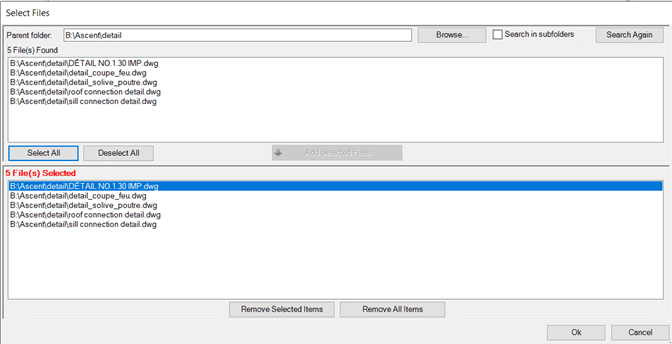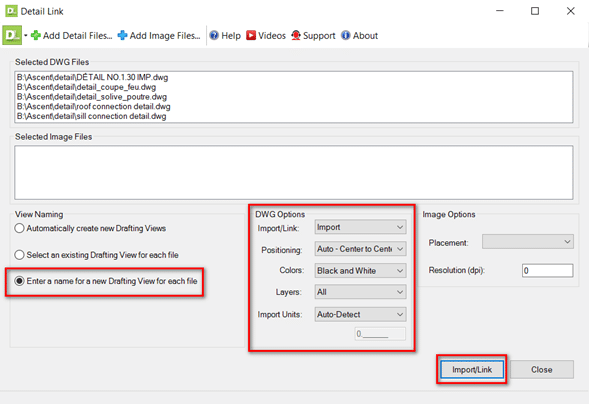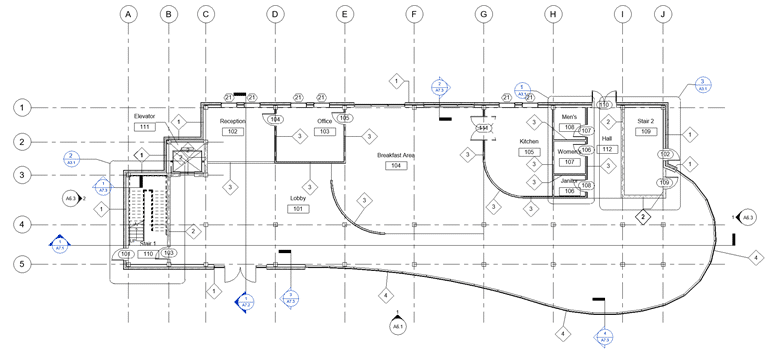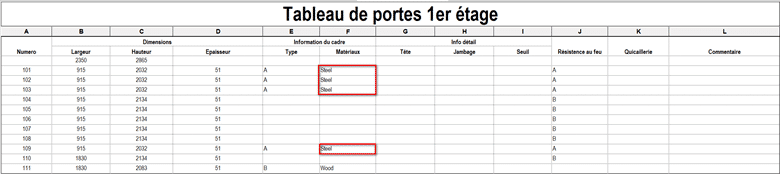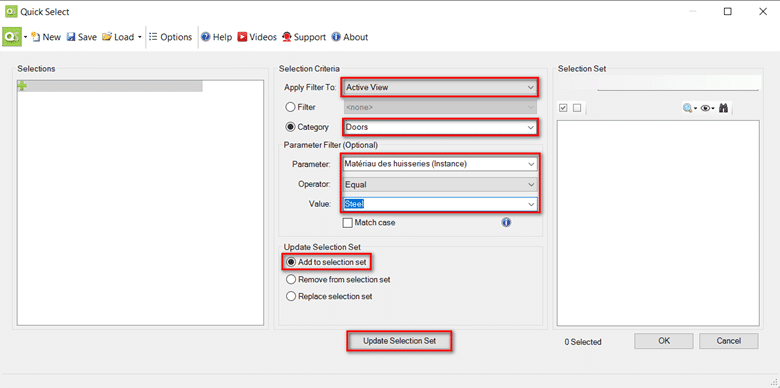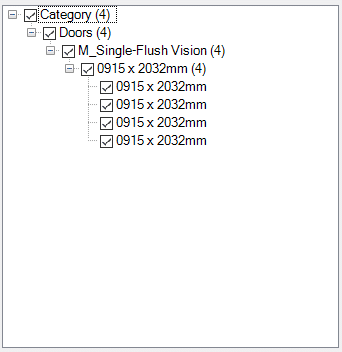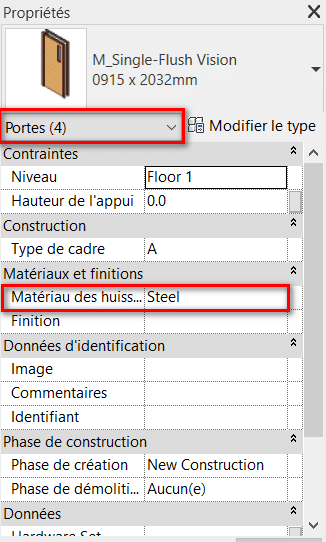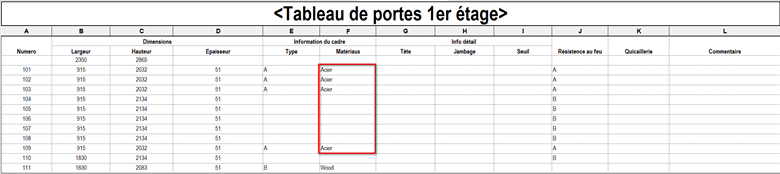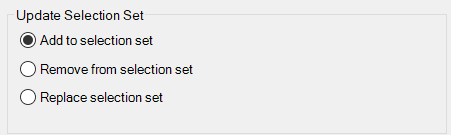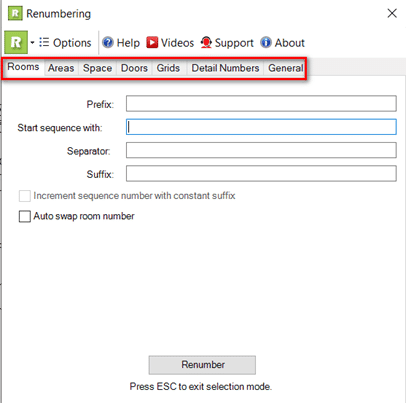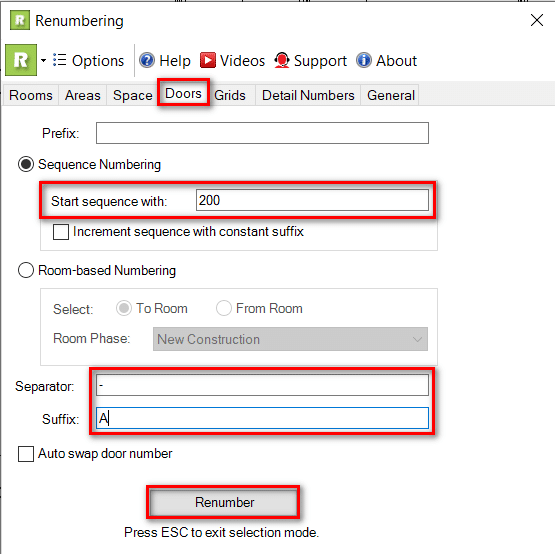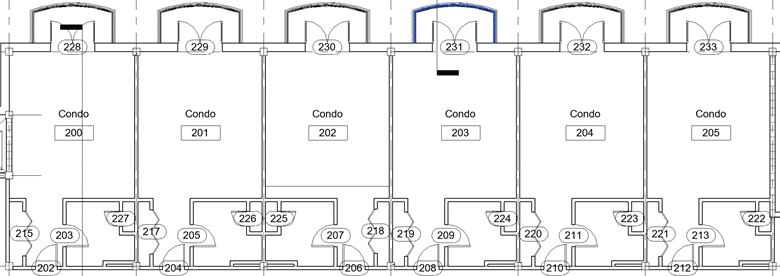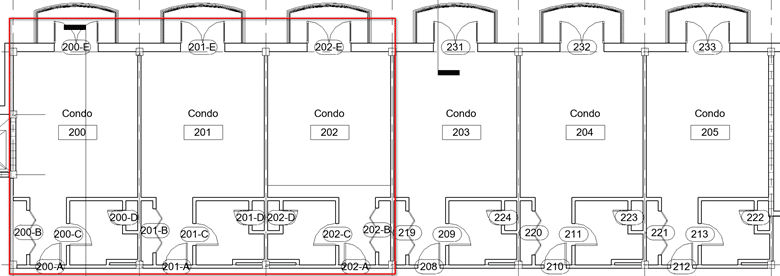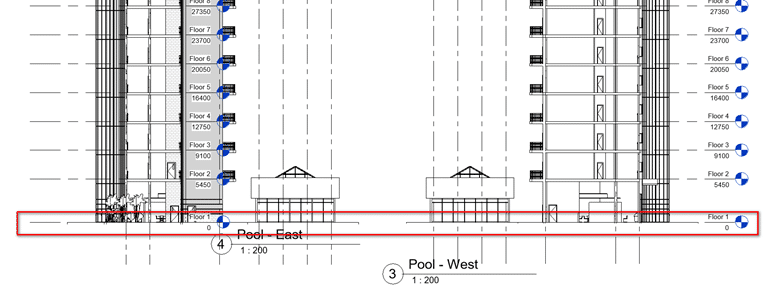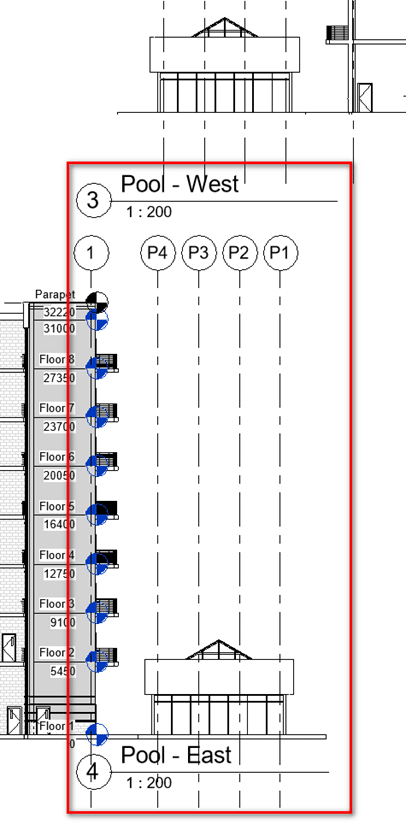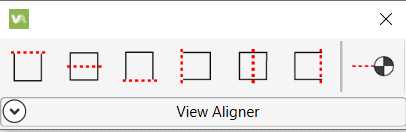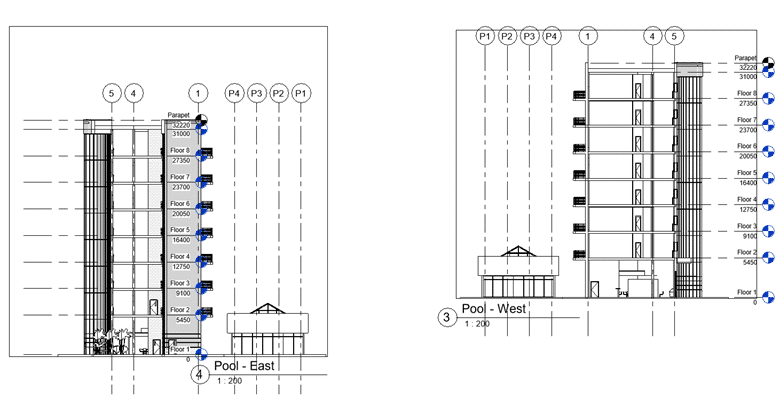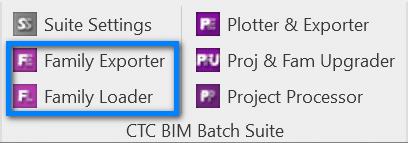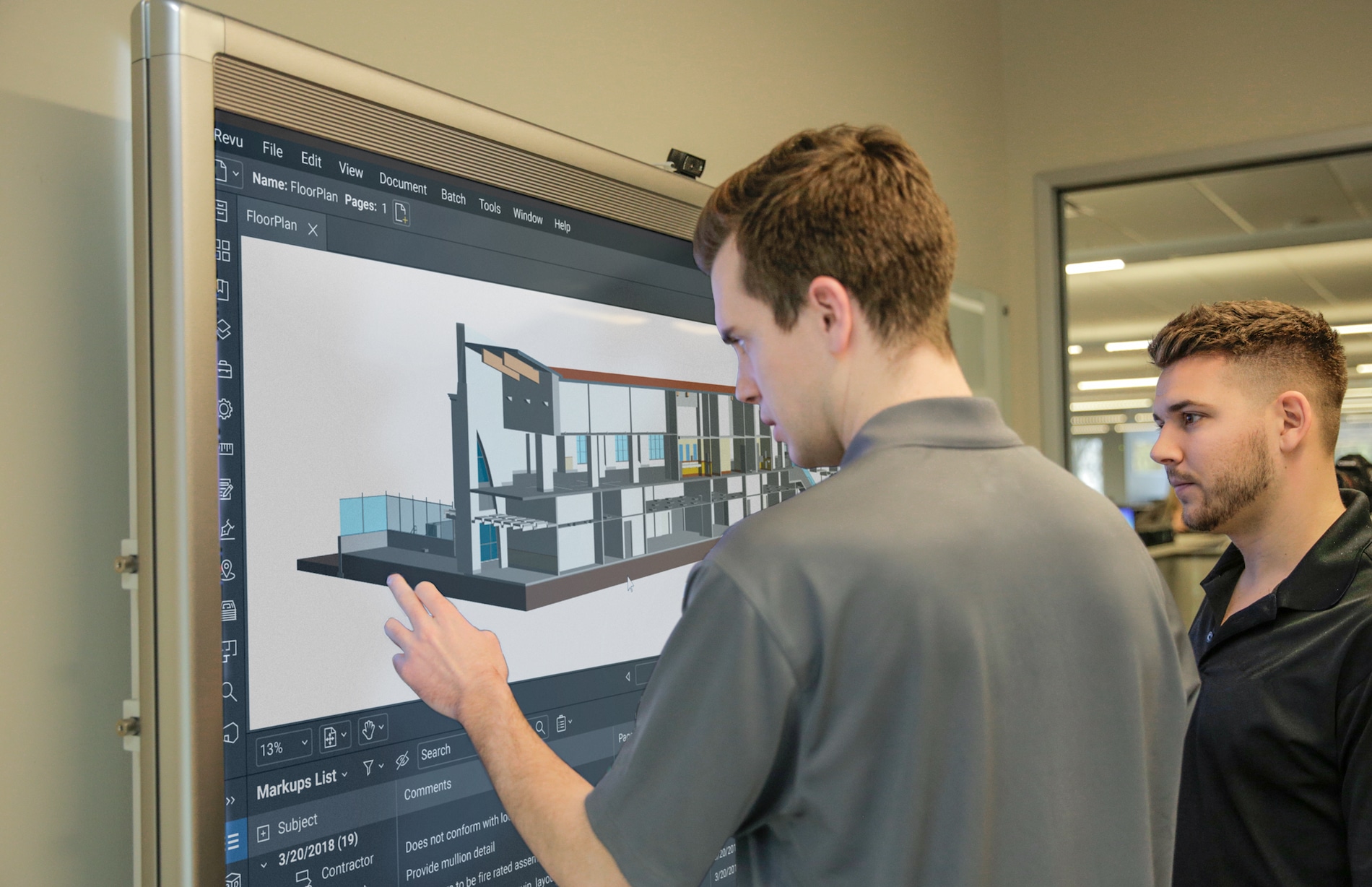Histoires de réussite
Environmental Acoustics Inc.


Situé à Mississauga, en Ontario, Environmental Acoustics Inc. est un distributeur exclusif du LogiSon® Acoustic Network. Ce système de masquage sonore, de radiomessagerie et de musique en réseau est reconnu comme un chef de file de l’industrie. Il a été installé sur des centaines de millions de pieds carrés dans le monde entier et a remporté de nombreux prix pour son innovation, sa performance et sa facilité d’utilisation. Environmental Acoustics Inc. est fier de concevoir et d’installer des systèmes de « masquage sonore » qui offrent un confort acoustique et des niveaux plus élevés d’intimité vocale dans les environnements de bureaux, médicaux et hôteliers.
Automatiser le processus de conception d'AutoCAD avec le plugin intégré de SolidCAD
Le défi
Chaque fois que la société Environmental Acoustics (EA) se lance dans une nouvelle installation, elle commence son projet en étudiant le plan du bâtiment dessiné sous forme de fichier AutoCAD. Leurs experts identifient les composants nécessaires (par exemple, les haut-parleurs, les sources d’alimentation, etc.) et les insèrent sous forme de blocs AutoCAD. Les experts de l’EA utilisent les lignes et les arcs d’AutoCAD pour modéliser les fils et les relient aux blocs de composants. Cependant, comme AutoCAD n’a pas de relation entre les composants et les fils, EA a dû relever de nombreux défis pour trouver une façon claire et standard de marquer correctement ses fichiers AutoCAD.
Souvent, plusieurs de leurs experts travaillaient sur différentes installations à la fois, et chaque dessin contenait des composants incorrects, ou des fils redondants qui étaient autrefois attachés à un composant qui avait été déplacé ou supprimé. Il en résultait souvent un dessin AutoCAD final contenant diverses erreurs de conception.
L’augmentation croissante du nombre d’erreurs a également empêché l’entreprise de créer des nomenclatures, car il n’existait aucun moyen standard de quantifier les fils utilisés dans les projets.
La solution
Après avoir identifié le problème, EA s’est tournée vers SolidCAD à la recherche d’une solution qui leur permettrait de se simplifier le processus et de limiter le nombre d’erreurs et de retouches sur leurs fichiers de conception. L’équipe de programmation de SolidCAD a développé un plugin AutoCAD qui peut être ajouté à n’importe quelle version d’AutoCAD entre 2018 et 2022. Le plugin a été construit pour afficher une liste de composants disponibles qui peuvent être glissés et déposés dans le fichier AutoCAD. Le plugin a également ajouté une nouvelle commande qui permet aux utilisateurs de sélectionner deux composants pour les câbler. Dans les coulisses, le plugin utilise les entités AutoCAD standard telles que les blocs, les lignes et les arcs, ce qui réduit la courbe d’apprentissage. Cela permet aux utilisateurs de ne sélectionner que des options de conception standard lorsqu’ils ajoutent des composants à un dessin, ce qui garantit que chaque utilisateur respecte toujours les mêmes attentes en matière de conception pour tous ses projets. En outre, le plugin a également été conçu de manière intuitive, de sorte que chaque fois qu’un composant est retiré, il supprime automatiquement tous les fils entrants et sortants qui y sont attachés.
Pour aider à résoudre les problèmes de génération de nomenclatures, SolidCAD a veillé à ce que le plugin génère automatiquement des nomenclatures pour les composants et les fils qui peuvent être facilement exportés dans un fichier Excel contenant automatiquement toutes les informations de coût liées aux matériaux utilisés dans l’installation.
Le résultat
Après avoir observé le processus d’évaluation des procédures actuelles réalisées par EA, SolidCAD a pu aider EA à :
- Générer des nomenclatures de 30 minutes en quelques millisecondes
- Éliminer les erreurs liées aux fils redondants
- Exporter automatiquement les informations sur les coûts sous forme de fichier Excel, améliorant ainsi la vitesse et la précision des données
- Normaliser les fichiers de conception avec les blocs de composants intégrés tout en permettant à l’administrateur d’ajouter/modifier/supprimer des composants si nécessaire.
Témoignage
« L’équipe de développement de SolidCAD a livré un plugin AutoCAD qui non seulement améliore notre processus de conception et élimine les erreurs, mais a également montré son engagement à fournir des services d’automatisation de haute qualité. »
- Stan Klas,
President at Environmental Acoustics Inc.
Logiciels et services utilisés:
- Développement de Logiciels et Personnalisation
- AutoCAD
- .NET framework to create AutoCAD plugin
- C# to write the plugin
- XAML to create UI